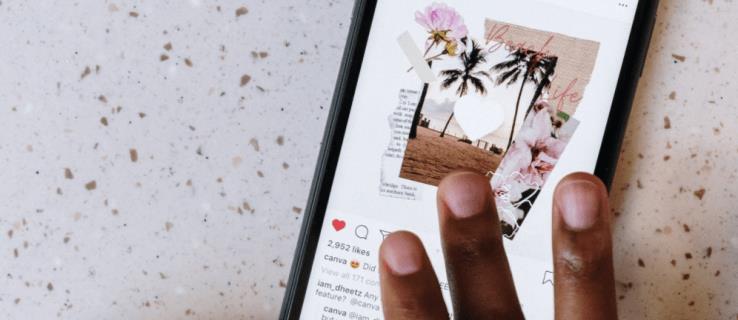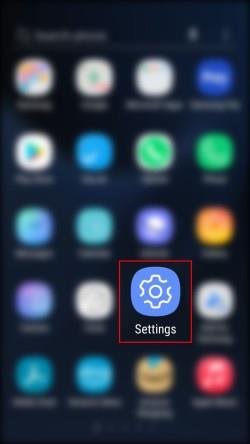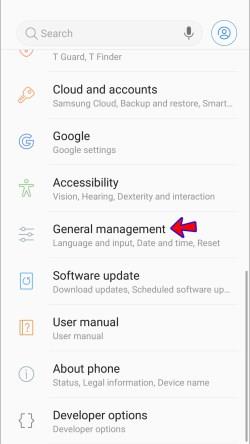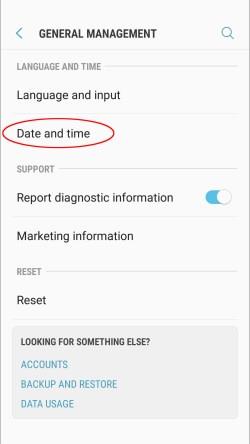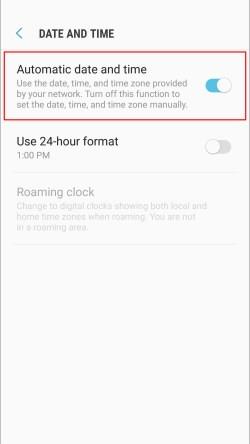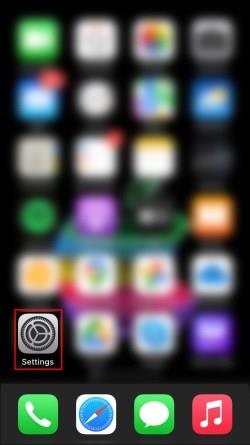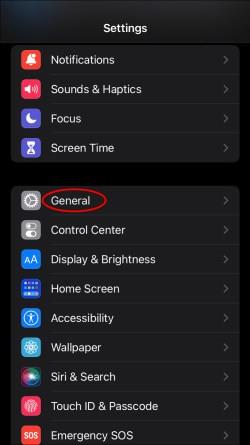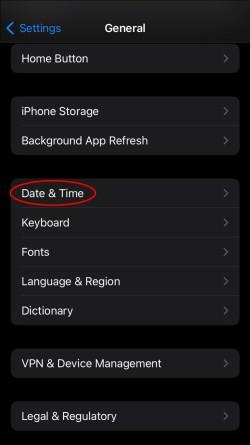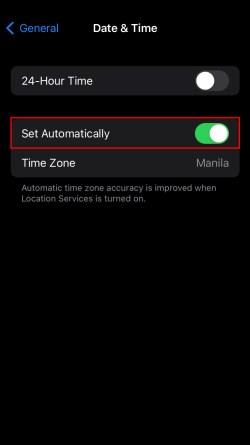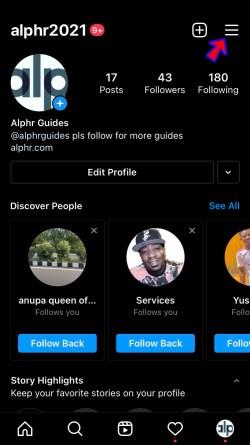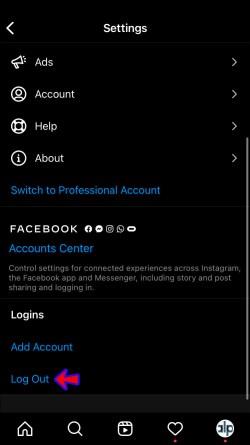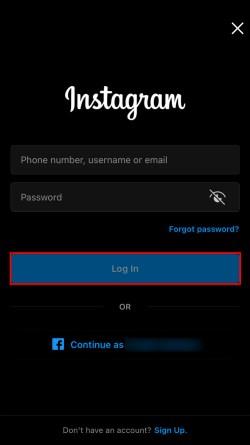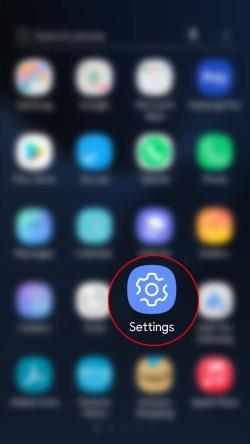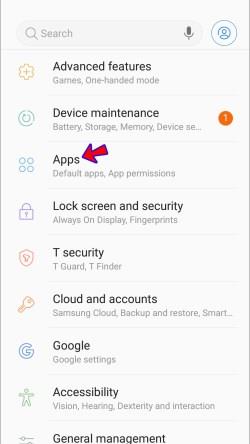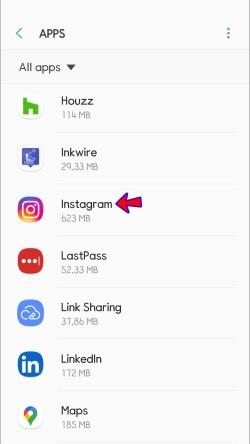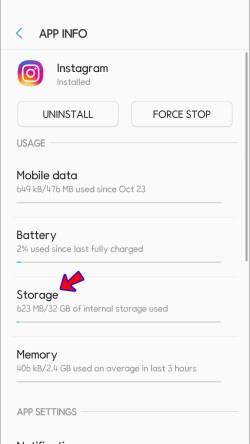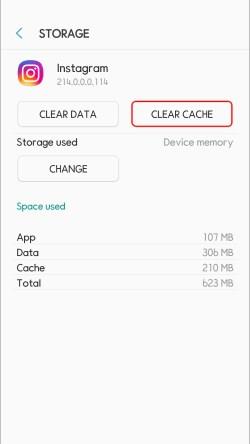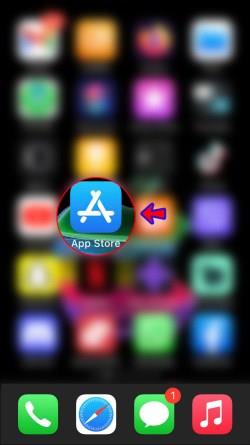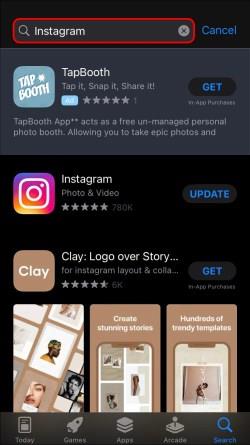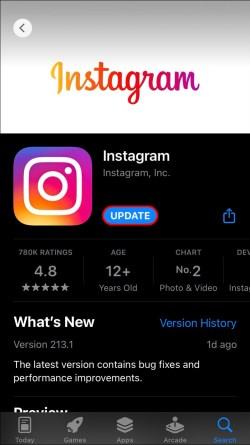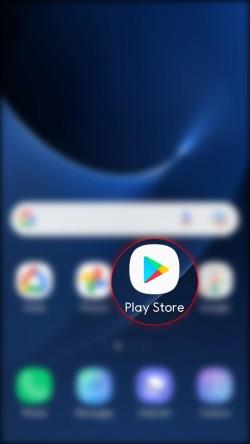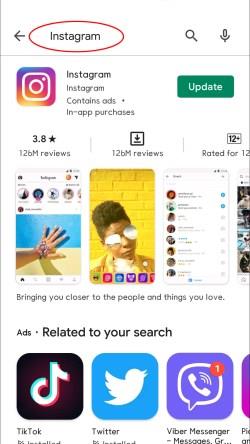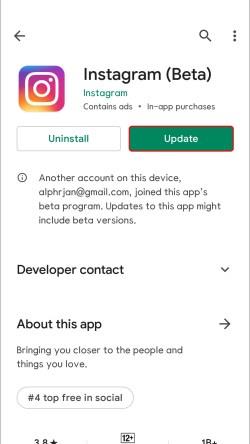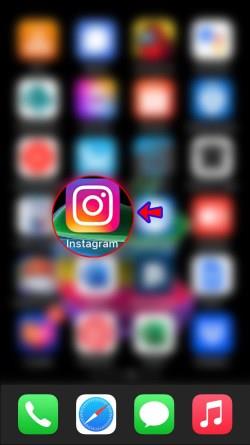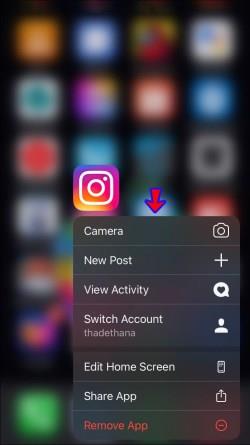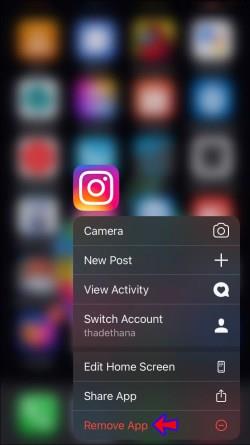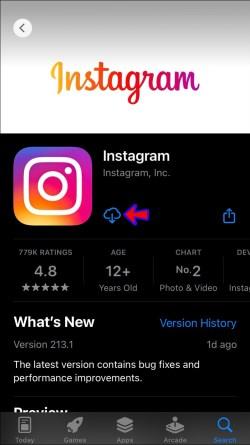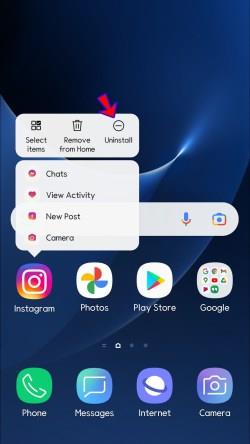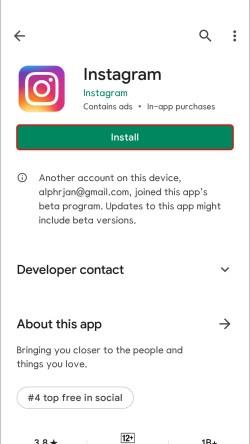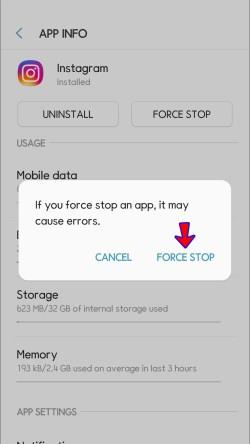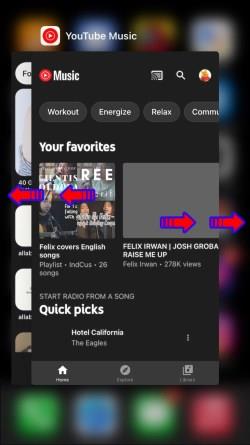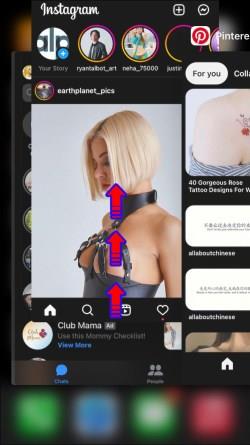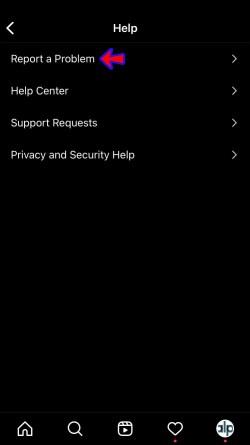Kaip vienas populiariausių socialinių tinklų, „Instagram“ savo vartotojams siūlo daugybę įdomių funkcijų. Nors dažniausiai ji yra patikima, programa nėra tobula. Viena iš problemų, su kuriomis galite susidurti, yra negalėjimas atnaujinti sklaidos kanalo.
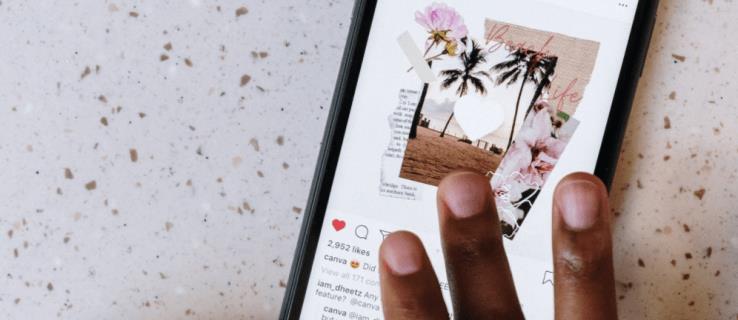
Jei norite sužinoti, kaip išspręsti „Instagram“ problemą „Nepavyko atnaujinti informacijos santraukos“, atėjote į tinkamą vietą. Šiame straipsnyje bus paaiškinta, kodėl taip nutinka ir ką reikia padaryti, kad „Instagram“ veiktų ir veiktų.
Priežastys, dėl kurių „Instagram“ nepavyko atnaujinti kanalo pranešimo
„Instagram“ pranešimas „Nepavyko atnaujinti informacijos santraukos“ tikriausiai yra viena iš mažiausiai mėgstamų klaidų, su kuriomis susiduria bendruomenė. Nesugebėjimas peržiūrėti naujausių įrašų ir istorijų gali atsirasti staiga, įvykti dažnai ir visada erzina. Pirmiausia aptarkime galimas šios problemos priežastis ir sprendimus.
Štai galimos priežastys, kodėl negalite atnaujinti „Instagram“ sklaidos kanalo:
Interneto ryšys
Viena iš dažniausiai pasitaikančių priežasčių, dėl kurių „Instagram“ neatnaujina jūsų sklaidos kanalo, yra lėtas arba „vėluojantis“ interneto ryšys. Kadangi ryšys nėra pakankamai greitas, „Instagram“ negali įkelti naujausių nuotraukų ir vaizdo įrašų. Taip pat gali atsitikti, jei ryšys yra perkrautas dėl didelio srauto, pavyzdžiui, per didelį žaidimą ar Naujųjų metų išvakarėse.
Programa neatnaujinta
Jei naudojate senesnę Instagram programos versiją, galite susidurti su daugybe problemų, įskaitant negalėjimą įkelti naujausių įrašų.
„Instagram“ serveriai neveikia tinkamai
Jei „Instagram“ serveriai neveikia, pamatysite pranešimą „Nepavyko atnaujinti sklaidos kanalo“. Taip nutinka nedažnai, bet kai taip nutinka, tai paprastai greitai išsprendžiama.
„Instagram“ talpykla pilna
Jei „Instagram“ talpyklos failai yra pilni, gali kilti našumo problemų. Šie laikinieji failai saugomi jūsų įrenginyje, siekiant pagreitinti įkėlimo laiką. Tačiau jei talpyklos atmintis pilna, programa gali veikti netinkamai.
Neteisingas laikas ir data
Jums tai gali pasirodyti keista, tačiau „Instagram“ gali neveikti tinkamai, jei telefone nenustatėte tinkamo laiko ir datos. Jei „Instagram“ laikas ir data neatitinka jūsų pasirinktų, programa gali susidurti su prieštaraujančiomis reikšmėmis, o tai gali sukelti problemų.
Jūs buvote užblokuotas
„Instagram“ stebi kiekvieno vartotojo elgesį ir gali apriboti naudojimą. Taip gali nutikti jums, jei pateikėte netinkamų komentarų, bet ir jei jūsų paskyra yra nauja ir per trumpą laiką patiko arba pakomentavote daugybę įrašų.
Kaip ištaisyti „Instagram“ nepavyko atnaujinti kanalo klaidos
Dabar, kai peržiūrėjome galimas priežastis, kodėl negalite atnaujinti „Instagram“ sklaidos kanalo, pažvelkime į sprendimus:
Patikrinkite savo interneto ryšį
Pirmas veiksmas, kurio turėtumėte imtis, yra patikrinti interneto ryšį. Jei naudojate „Wi-Fi“, patikrinkite, ar signalas pakankamai stiprus. Jei naudojate korinio ryšio duomenis, užtikrinkite tinkamą priėmimą ir greitį. Rekomenduojame naudoti Speedtest , kad patikrintumėte interneto greitį, nesvarbu, ar naudojate „Wi-Fi“, ar korinio ryšio tinklą.
Jei mėnesio pabaigoje susiduriate su šia problema, gali būti, kad turite ribotą mobiliojo ryšio duomenų kiekį arba jūsų paslaugų teikėjas stabdo jūsų ryšį. Norėdami išspręsti šią problemą, susisiekite su telefono operatoriumi.
Nustatykite automatinį laiką ir datą
Kaip jau minėjome, jei rankiniu būdu nustatytas laikas ir data nesutampa su faktinėmis reikšmėmis, susidursite su tokiomis programomis kaip „Instagram“ susijusių problemų. Norėdami to išvengti, telefone nustatykite automatinį laiką ir datą.
Jei naudojate „Android“ įrenginį, vadovaukitės šiomis instrukcijomis:
- Atidarykite meniu ir eikite į Nustatymai .
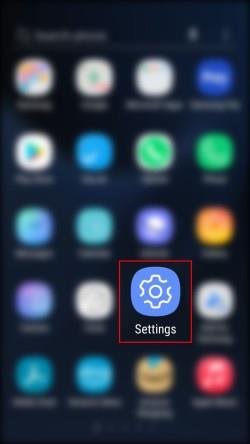
- Bakstelėkite Bendrasis valdymas .
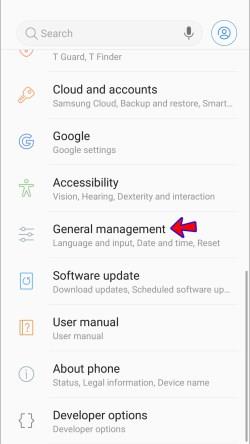
- Spustelėkite Data ir laikas .
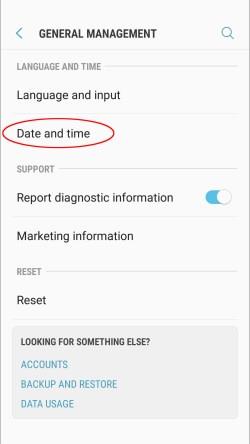
- Įjunkite jungiklį šalia Automatinė data ir laikas .
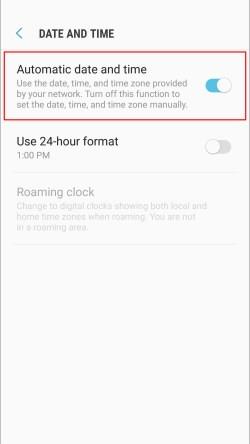
Šie nustatymai gali skirtis atsižvelgiant į turimą „Android“ versiją. Jei nematote skilties Bendrasis valdymas, nustatymuose turėsite parinktį Data ir laikas .
Jei turite iPhone, atlikite toliau nurodytus veiksmus, kad nustatytumėte automatinį laiką ir datą:
- Eikite į savo meniu ir atidarykite Nustatymai .
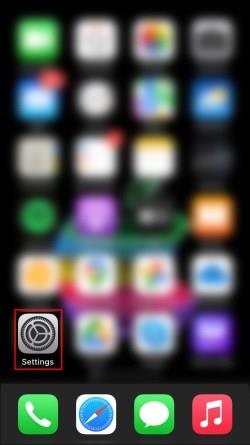
- Bakstelėkite Bendra .
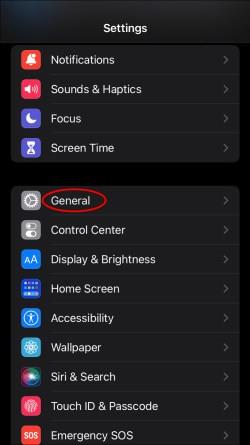
- Pasirinkite Data ir laikas .
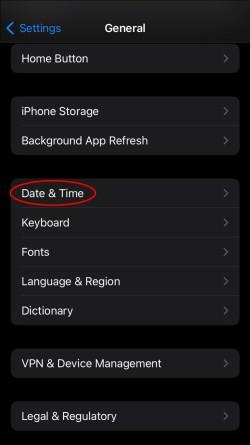
- Įgalinti Nustatyti automatiškai .
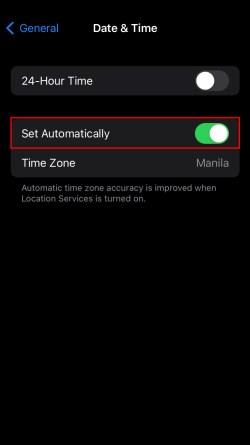
Atsijunkite ir prisijunkite
Vienas iš galimų sprendimų, kai negalite atnaujinti „Instagram“ informacijos santraukos, yra atsijungti nuo programos ir vėl prisijungti.
Štai kaip tai padaryti:
- Atidarykite „Instagram“ programą.

- Apatiniame dešiniajame kampe palieskite savo profilio nuotrauką .

- Viršutiniame dešiniajame kampe spustelėkite Hamburgerio piktogramą .
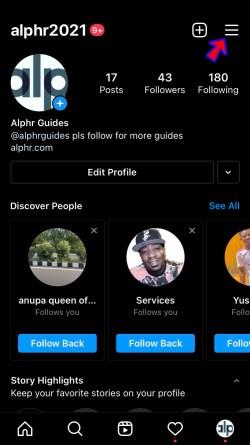
- Paspauskite Nustatymai .

- Slinkite žemyn ir pasirinkite Atsijungti .
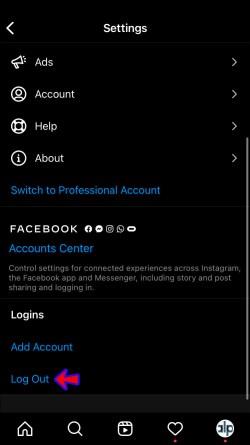
- Uždarykite programą, tada iš naujo atidarykite programą ir vėl prisijunkite prie savo paskyros.
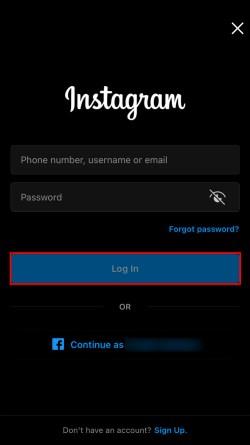
Išvalykite Instagram talpyklą
Pabandykite išvalyti Instagram atminties talpyklą, kad padidintumėte programos našumą ir išspręstumėte problemas.
Jei turite „Android“ įrenginį, vadovaukitės šiomis instrukcijomis:
- Atidarykite meniu ir eikite į Nustatymai .
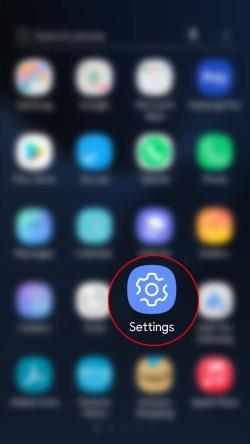
- Palieskite Programos .
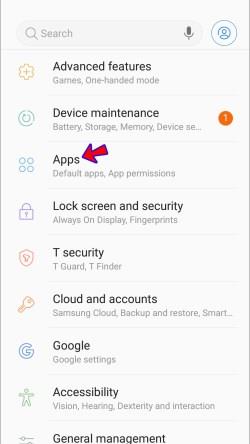
- Raskite Instagram ir pasirinkite jį.
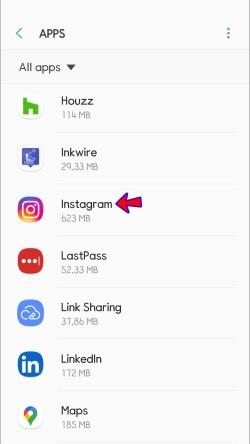
- Paspauskite Saugykla .
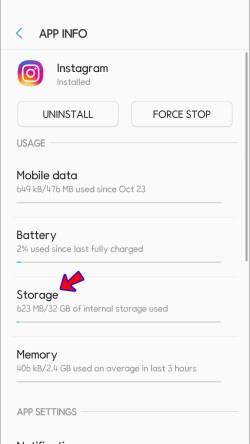
- Pasirinkite Išvalyti talpyklą .
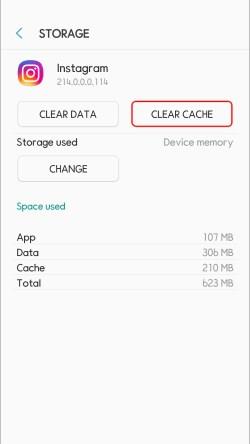
Svarbu atminti, kad išvalę talpyklą turėsite vėl prisijungti prie paskyros. Įsitikinkite, kad žinote savo vartotojo vardą ir slaptažodį.
Jei turite „iPhone“, vienintelis būdas išvalyti „Instagram“ talpyklą yra jį įdiegti iš naujo. Vykdykite nurodymus, pateiktus skiltyje Iš naujo įdiegti „Instagram“ programą .
Iš naujo paleiskite įrenginį
Sistemos paleidimas iš naujo gali pašalinti laikinus trikdžius ir klaidas.
„Android“ vartotojai turėtų laikyti maitinimo mygtuką ir paspausti parinktį Paleisti iš naujo . Jei turite iPhone, laikykite nuspaudę vieną iš garsumo mygtukų ir šoninį mygtuką, kol ekrane pamatysite maitinimo slankiklį. Tada vilkite slankiklį, palaukite apie 30 sekundžių ir palaikykite šoninį mygtuką, kad vėl įjungtumėte telefoną.
Atnaujinkite „Instagram“ programą
Norėdami užtikrinti geriausią našumą, turite reguliariai atnaujinti visas programas. Dauguma vartotojų yra įgalinę automatinius naujinimus. Tačiau jei tam tikru metu neturėjote pakankamai saugyklos, galbūt praleidote vieną ar du naujinimus. Arba automatiniai naujinimai gali būti išjungti.
Jei esate „iPhone“ naudotojas, štai kaip patikrinti, ar naudojate naujausią „Instagram“ programos versiją:
- Atidarykite meniu ir eikite į „App Store“ .
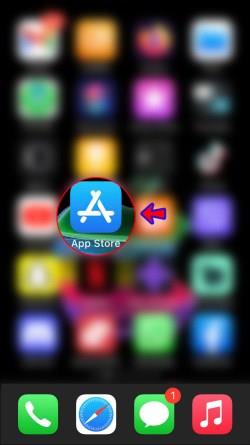
- Paieškos juostoje įveskite Instagram .
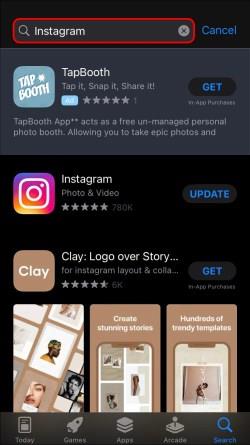
- Jei yra naujesnė versija, dešinėje matysite mygtuką Atnaujinti . Bakstelėkite jį. Jei matote mygtuką Atidaryti , jau naudojate naujausią versiją.
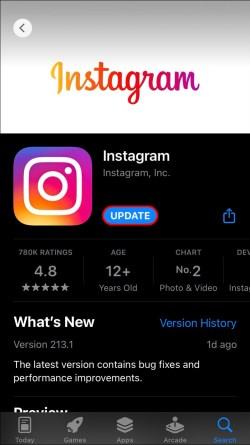
„Android“ naudotojai, norėdami atnaujinti „Instagram“ programą, turėtų atlikti šiuos veiksmus:
- Atidarykite meniu ir eikite į „Play Store“ .
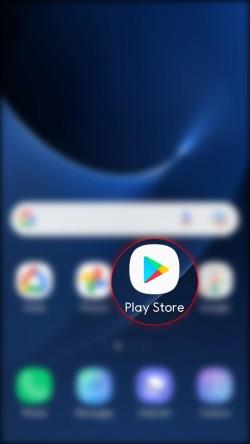
- Į paieškos juostą įveskite „Instagram“ .
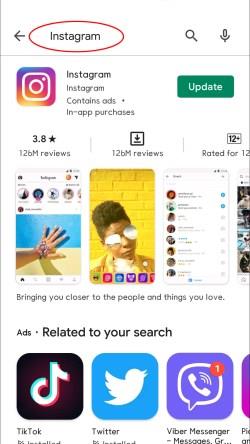
- Programos dešinėje pasirinkite Atnaujinti . Jei nematote šio mygtuko, tai reiškia, kad turite naujausią versiją.
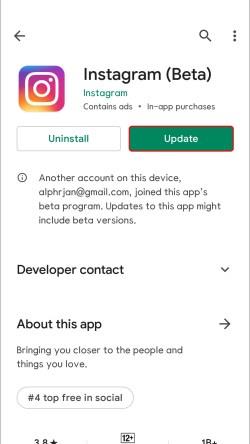
Iš naujo įdiekite „Instagram“ programą
Kai kuriais atvejais problemą gali išspręsti pašalinus ir iš naujo įdiegus Instagram programą.
„iPhone“ naudotojai turi vadovautis šiomis instrukcijomis, kad iš naujo įdiegtų „Instagram“:
- Raskite „Instagram“ programą savo „iPhone“.
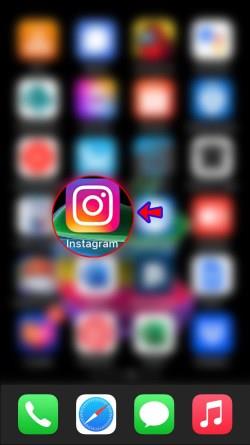
- Bakstelėkite ir palaikykite programos piktogramą, kol pasirodys meniu.
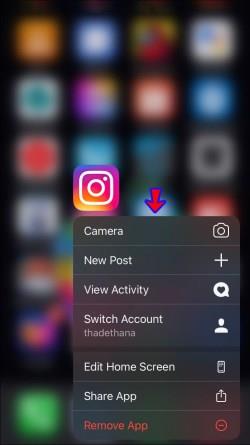
- Bakstelėkite Pašalinti programą .
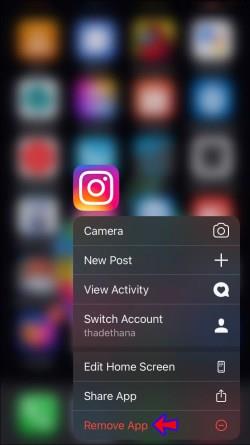
- Apsilankykite „ App Store“ , kad iš naujo įdiegtumėte „Instagram“.
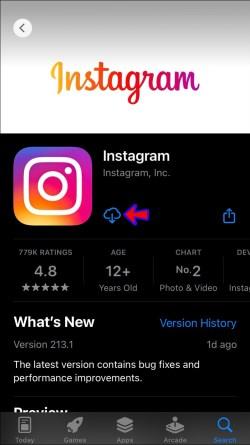
Jei turite „Android“, atlikite toliau nurodytus veiksmus, kad iš naujo įdiegtumėte „Instagram“:
- Savo įrenginyje suraskite „Instagram“ programą.

- Paspauskite ir palaikykite piktogramą, kol pamatysite meniu, tada bakstelėkite Pašalinti .
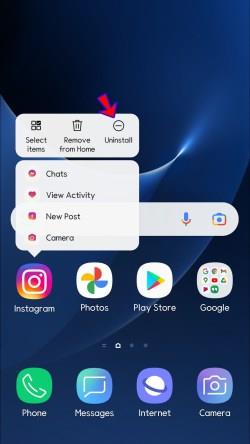
- Eikite į „Play Store“ ir įdiekite „Instagram“.
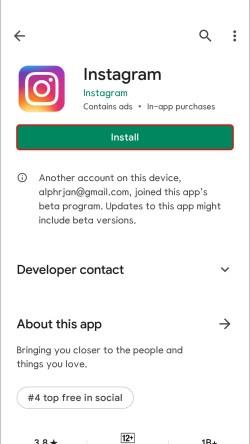
Patikrinkite „Instagram“ serverius
„Instagram“ serveriai gali būti perkrauti ir pasibaigti skirtasis laikas. Nors tai paprastai išsprendžiama per kelias minutes, visada galite patikrinti, ar tai yra jūsų problemų priežastis. Apsilankykite svetainėse, pvz., „Downdetector“ , kad patikrintumėte, ar nėra pranešimų apie gedimus. Jei „Instagram“ serveriai neveikia, nieko negalite padaryti, tik palaukti.
Priverskite išeiti iš „Instagram“ programos
Priverstinai išjungę arba priverstinai sustabdę programą, uždarote visą su programa susijusią veiklą. Veiksmai skiriasi priklausomai nuo to, ar turite „Android“ įrenginį, ar „iPhone“.
„Android“ naudotojai turėtų atlikti toliau nurodytus veiksmus, kad priverstinai sustabdytų „Instagram“ programą:
- Meniu suraskite „Instagram“ programą, tada bakstelėkite ir palaikykite piktogramą, kol pamatysite išskleidžiamąjį meniu.

- Bakstelėkite Programos informacija , tada Force Stop ir Force Stop dar kartą, kad patvirtintumėte.
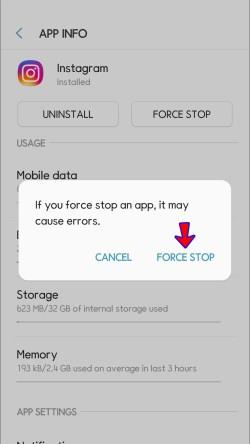
Jei turite iPhone, štai kaip priversti išeiti iš Instagram:
- Eikite į pagrindinį ekraną ir braukite iš ekrano apačios į vidurį.
- Braukite dešinėn arba kairėn, kol pamatysite „Instagram“ programą.
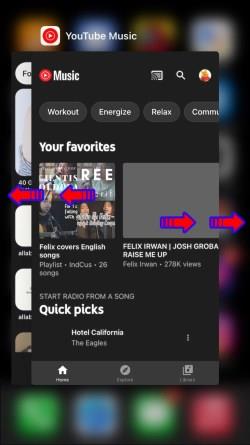
- Braukite aukštyn, kad uždarytumėte „Instagram“ programą.
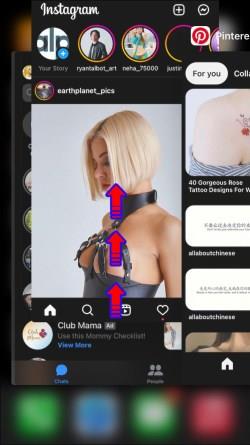
Pabandykite naudoti „Instagram“ kitame įrenginyje
Nors tai nėra sprendimas, jis gali padėti nustatyti, ar problema yra tinkle, ar jūsų įrenginyje. Pabandykite prisijungti prie „Instagram“ paskyros iš nešiojamojo kompiuterio, planšetinio kompiuterio ar kito mobiliojo įrenginio tame pačiame tinkle. Jei galite atnaujinti sklaidos kanalą naudodami kitą įrenginį, problema gali būti jūsų telefono programoje arba pačiame įrenginyje.
Susisiekite su Instagram palaikymo komanda
Jei nė vienas iš aukščiau pateiktų sprendimų neveikia, susisiekite su Instagram palaikymo komanda ir paprašykite pagalbos. Štai kaip tai padaryti:
- Atidarykite „Instagram“ programą.

- Apatiniame dešiniajame kampe palieskite savo profilio nuotrauką .

- Viršutiniame dešiniajame kampe paspauskite Hamburgerio piktogramą ir spustelėkite Nustatymai .

- Pasirinkite Pagalba ir pasirinkite Pranešti apie problemą .
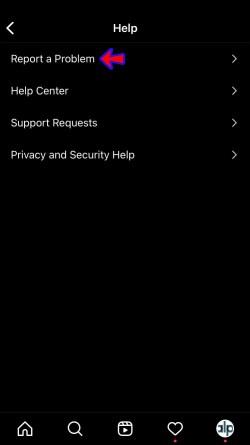
- Vykdykite ekrane pateikiamus nurodymus ir pateikite užklausą.
Mėgaukitės naujausiais Instagram įrašais
Nors dažniausia „Instagram“ pranešimo „Nepavyko atnaujinti sklaidos kanalo“ priežastis yra silpnas interneto ryšys, tai gali lemti daugybė kitų veiksnių. Tikimės, kad su mūsų pagalba jums pavyko išspręsti problemą. Jei ne, pateikite pagalbos prašymą „Instagram“ palaikymo komandai ir greitai galėsite mėgautis naujausiais įrašais.
Ar kada nors susidūrėte su šia problema? Kaip tai išsprendei? Papasakokite mums toliau pateiktame komentarų skyriuje.